Lub Windows Vista operating system ua tau yog tus kheej. Qhov no txhais tau hais tias tus neeg siv yuav tuaj yeem kho qhov tsos thiab teeb tsa ntawm lub operating system ua kom tiav raws li lawv nyiam thiab nyiam. Ib qho ntawm cov cuab yeej ntiag tug ntawm cov tseem ceeb tshaj plaws yog cov duab ntxhais. Cov ntsiab lus yog teeb ntawm keeb kwm yav dhau los thiab cov ntxaij vab tshaus desktop, cov kab ke kaw lus, cov haujlwm luv thiab cov haujlwm, tua nyob hauv tib qho.
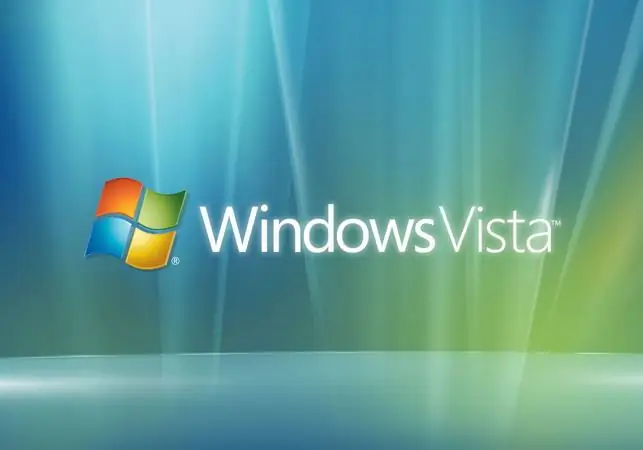
Nws yog qhov tsim nyog
Khoos phis tawj, operating system Windows Vista, UXTheme Multi-Patcher chaw tso hluav taws xob, thawj kev paub hauv kev teeb tsa thiab teeb tsa cov phiaj xwm
Cov Lus Qhia
Kauj ruam 1
Txoj kev yooj yim ntxiv cov ntxhais yog rau nruab lawv los ntawm Microsoft lub vev xaib. Txhawm rau ua qhov no, nyem txhua qhov ntawm lub vijtsam nrog khawm sab xis thiab xaiv "Personalization" hauv cov ntawv qhia zaub mov nco. Hauv qhov rais npe, koj yuav pom tus hyperlink "Cov ncauj lus ntxiv hauv Is Taws Nem". Txhawm rau ntawm nws yuav coj koj mus rau nplooj ntawv rub tawm rau Microsoft cov ntsiab lus. Txawm li cas los xij, kev xaiv ntawm cov ncauj lus muaj tsawg kawg.
Kauj ruam 2
Txhawm rau txhim kho lub ntsiab lus "tsis raws cai", koj yuav tsum xub "xauv" cov ntaub ntawv uas muaj cov ntaub ntawv hais txog cov ntsiab lus raug ntsia. Txhawm rau ua qhov no, nruab thiab khiav cov khoom siv UXTheme Multi-Patcher, uas yuav ua txoj haujlwm no.
Kauj ruam 3
Tom qab ntawv xaiv thiab rub tawm cov ntaub ntawv teeb tsa ntawm cov ntsiab lus uas koj nyiam. Khiav cov ntaub ntawv ntawm lub ntsiab lus xaiv. Qhia kom meej "C: WindowsResourcesThemes" hauv kab kev teeb tsa kab. Yog tias cov haujlwm ua haujlwm rau nruab ntawm lub cav sib txawv, hloov daim ntawv C tsav nrog daim ntawv tsav tsheb.
Kauj ruam 4
Tos rau lub installation kom tiav. Mus rau cov ntawv qhia "Personalization" thiab qhib lub ntsiab tshiab, uas yuav raug ntxiv rau cov npe ntawm tus uas twb muaj lawm.
Kauj ruam 5
Ntau lub vev xaib Windows ntsiab lus muaj ntau txoj kev teeb tsa. Qhov no vim yog qhov tseeb tias cov neeg tsim tawm "los nrog" lawv tus kheej txoj hauv kev ntxiv cov ntsiab lus rau Windows. Lawm, yog tias cov lus qhia rau kev txhim kho nws txuas nrog lub ncauj lus tshwj xeeb, koj yuav tsum ua raws nws.







